Google Chrome har mer än 2 miljarder användare runt om i världen på olika plattformar som Windows, Mac, Android, iOS.
detta gör den till den mest populära webbläsaren med en marknadsandel på nästan 70%.
men om du bestämmer dig för att byta till en annan webbläsare av någon anledning kan du enkelt avinstallera eller inaktivera Google Chrome från dina enheter.
i den här detaljerade guiden berättar jag exakt hur du avinstallerar Google Chrome från vilken enhet som helst utan att äventyra din data eller onlinesäkerhet.
Fortsätt läsa.
avinstallera Chrome på Mac
Safari är standardwebbläsaren för Mac men miljontals användare föredrar att använda Google Chrome istället för standardalternativet.
om du är en av dem men nu vill avinstallera Google Chrome av någon anledning, här är den enkla processen du behöver följa.
Steg#1: Först och främst se till att Google Chrome för närvarande inte körs på din dator eftersom du inte kan starta avinstallationsprocessen tills den är stängd. Om Chrome körs högerklickar du på ikonen och väljer ”Avsluta” för att stänga den.
steg # 2: Open Finder applications
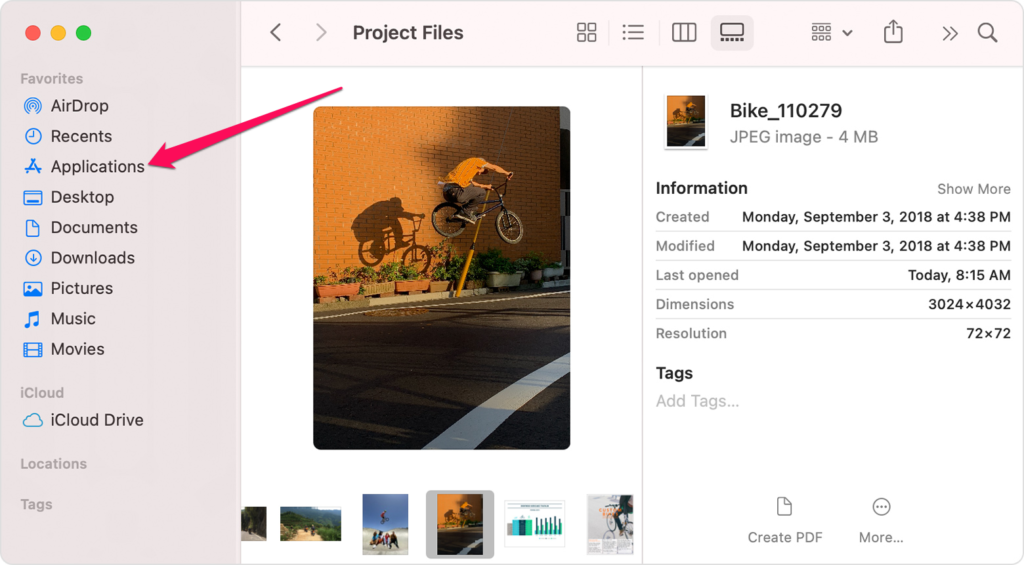
steg # 3: Högerklicka på Chrome-ikonen och välj ”Flytta till papperskorgen”. Detta flyttar Chrome till papperskorgen.
steg # 4: för att avsluta avinstallationsprocessen, högerklicka på papperskorgen och klicka på ”Töm papperskorgen”.

du har avinstallerat Google Chrome från din dator.
det finns också en alternativ metod du kan följa.
Steg#1: Stäng Google Chrome på samma sätt som jag beskrev ovan.
steg # 2: Klicka nu bara på Chrome-ikonen och dra den till papperskorgen.
steg # 3: Högerklicka på papperskorgen och välj Töm papperskorgen för att slutföra avinstallationsprocessen.
ta bort din profilinformation
även om du har avinstallerat Google Chrome från din Mac finns det fortfarande några filer som dina Chrome-bokmärken och webbhistorik lagrade på ditt system.
för att ta bort dem helt från din dator, följ dessa steg.
Steg # 1: Gå till Finder
steg#2: i menyn högst upp på skärmen klickar du på Gå till gå till mapp
steg # 3: i fältet” gå till mappen ” anger du den här adressen: ~ / Library / Application Support / Google / Chrome och välj sedan Go.
steg # 4: Välj alla filer och mappar i den här katalogen
Steg#5: Högerklicka på den valda mappen/filerna och klicka på ”Flytta till papperskorgen”. Alternativt drar du de valda mapparna / filerna till papperskorgen i din docka.
steg # 6: Töm papperskorgen med högerklicka på Töm papperskorgen.
ett varningens ord dock.
om du gör detta raderas all din användningsstatistik, historik och annan data som är associerad med Google Chrome permanent. Ta bara bort dem om du är säker på att du inte behöver dem i framtiden om du installerar Om Google Chrome.
avinstallera Chrome på Windows PC
standardwebbläsaren för Windows-datorer är Microsoft Edge. Men en överväldigande majoritet av Windows-användare föredrar att använda Google Chrome för att surfa på internet.
om du vill avinstallera Google Chrome på en Windows-dator, följ bara dessa steg.
Steg#1: Först och främst se till att Google Chrome för närvarande inte körs på din dator. Om det är, stäng alla flikar och avsluta webbläsaren.
steg # 2: Klicka nu på Start-Inställningar
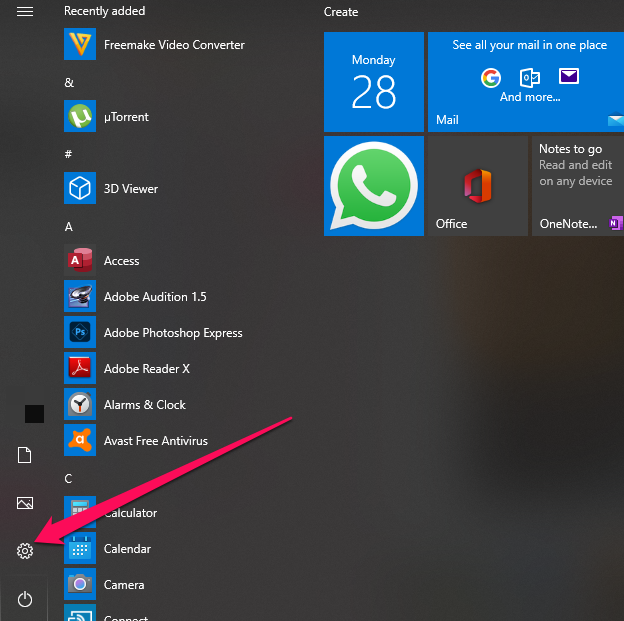
steg # 3: Klicka Här på appar
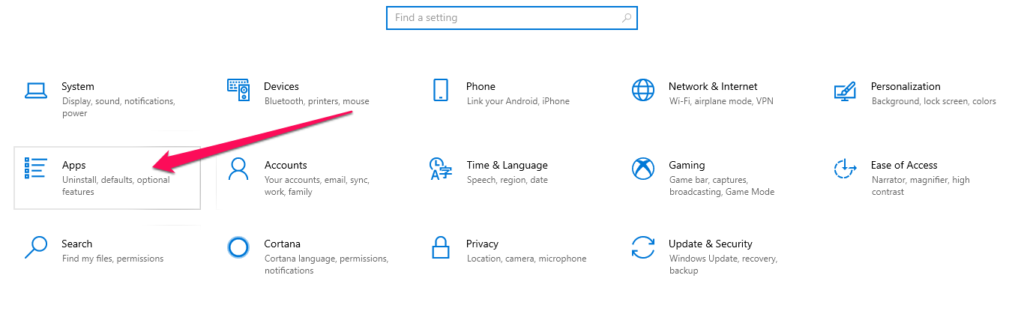
steg # 4: Detta öppnar avsnittet Apps & funktioner där alla dina appar listas. Bläddra igenom listan över appar, hitta Google Chrome och klicka på den.
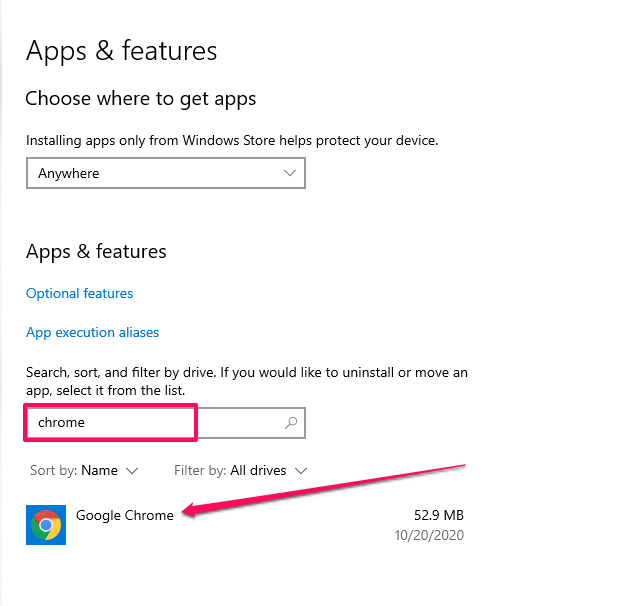
Steg # 5: Klicka på knappen Avinstallera.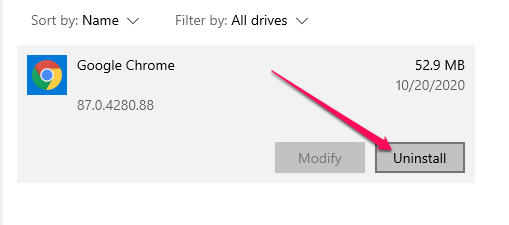
steg # 6: Windows kommer att be dig om bekräftelse. Klicka på Avinstallera igen.
Steg # 7: Om du vill ta bort alla dina bokmärken, användningsstatistik, webbhistorik, etc med Google Chrome, välj ”också ta bort din webbinformation.”
steg # 8: Klicka nu på Avinstallera en sista gång för att helt ta bort Google Chrome från din dator.
det är det, du har avinstallerat Google Chrome från din Windows-dator.
avinstallera Chrome på iOS
om du är en iPhone-eller iPad-användare tar det bara några få kranar att avinstallera Google Chrome från din enhet.
men innan du avinstallerar Google Chrome, ta bort alla dina användningsdata.
så här gör du det.
Steg#1: Öppna Google Chrome med en ny flik.
steg # 2: gå till menyn längst upp till vänster på skärmen och klicka på Inställningar.
steg # 3: Under sekretess-och säkerhetsetiketten klickar du på Rensa webbläsningsdata
steg#4: Klicka på fliken ”Avancerat” och välj alla datakällor från listan.
Steg # 5: Klicka på Rensa Data
låt oss nu avinstallera Chrome från din enhet.
Steg#1: Stäng Google Chrome-appen och gå till din huvudsakliga iOS-skärm.
steg # 2: Tryck länge på Chrome-ikonen tills ett litet kors visas på den.
steg # 3: Tryck på korset för att ta bort appen.
steg # 4: Tryck på Radera för att slutföra avinstallationen av Google Chrome från din iOS-enhet.
Grattis, du har tagit bort Google Chrome från din enhet och kan nu växla till standardwebbläsaren eller någon annan webbläsarapp som du vill använda.
avinstallera Chrome på Android
du kan inte avinstallera Google Chrome helt från din Android-enhet.
varför?
eftersom det är en av standardapparna som följer med din Android-enhet.
men om du vill ta bort den från din telefon kan du inaktivera den från appinställningar.
så här gör du det.
Steg#1: öppna applådan på din telefon och gå till Inställningar. Alternativt kan du svepa ner menyn uppifrån och klicka på inställningsikonen.
steg # 2: gå till appar & meddelanden (appar eller Apphantering är vissa enheter)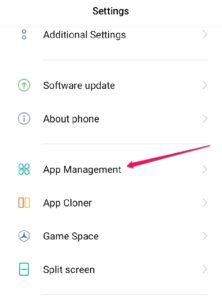
steg # 3: beroende på din Android-version ser du applista eller standardappar på den här skärmen. Hur som helst, gå till Applistan och Sök efter Chrome.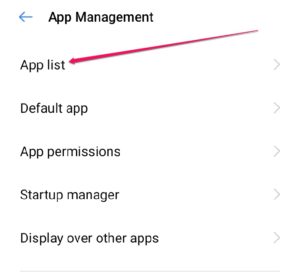
steg#4: Tryck på Chrome för att öppna inställningssidan
Steg#5: Tryck på knappen ”Inaktivera” för att ta bort Chrome från dina telefonappar.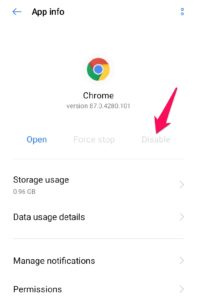
det är det, Google Chrome är inte längre en aktiv app på din telefon och du ser den inte i applistan.
vad händer om jag inaktiverar Chrome
inaktivera Chrome från din Android-telefon avinstallerar eller tar inte bort den. Men appen kommer inte att vara synlig i din aktiva applista och kommer inte längre att associeras med några filtyper.
det är dock kvar på din telefon i ett inaktivt tillstånd. Det tar inte mer än några MB av din lagring och sitter tyst i ett hörn tills du aktiverar det igen.
om du aktiverar appen i framtiden kommer den att komma tillbaka med all din användningsdata, profilinformation och andra relevanta filer.
vanliga Avinstallationsproblem och hur man fixar dem
avinstallera Google Chrome är en ganska rakt framåt process.
men ibland kan du möta några problem med det.
här är några av de vanliga avinstallationsproblemen (och deras lösningar).
Problem #1: Kan inte avinstallera Google Chrome från en Windows-dator
Detta är ett mycket vanligt problem som Windows-användare möter.
och det sker oftast på grund av en enkel anledning: Chrome eller dess associerade appar körs fortfarande i bakgrunden.
om du inte kan avinstallera Chrome från din dator, se till att den inte körs i bakgrunden.
så här gör du det.
Steg#1: Stäng alla Chrome-flikar och fönster som körs.
steg # 2: gå till Aktivitetshanteraren genom att trycka på CTRL+ALT+DELETE.
steg # 3: på fliken Processer, hitta alla Chrome-relaterade processer och markera dem
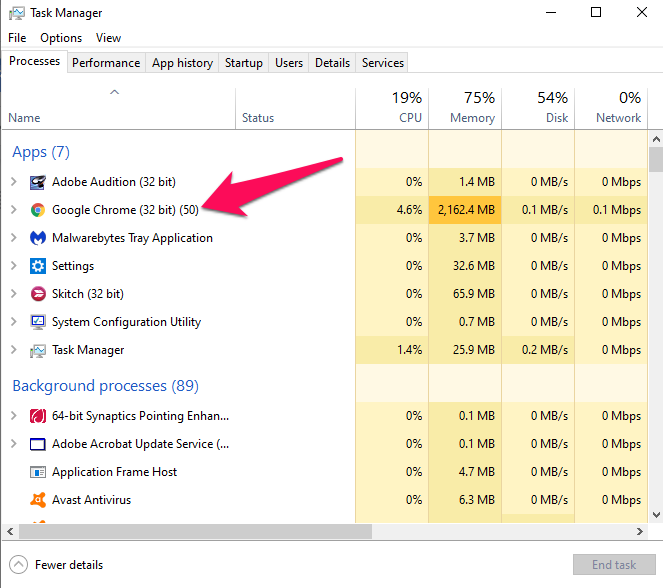
steg # 4: Klicka på de valda processerna och klicka på Avsluta uppgift längst ner på skärmen.
nu kan du fortsätta avinstallera Google Chrome.
Problem # 2: Kan inte avinstallera Chrome trots att alla processer stängs
om du fortfarande inte kan avinstallera Chrome kan det bero på bakgrundsapparna som är associerade med det.
så här löser du problemet.
Steg#1: Öppna Google Chrome och kom till Inställningar från toppmenyn
steg#2: Bläddra till knappen och klicka på Avancerat
steg#3: på fliken System hittar du Fortsätt köra bakgrundsappar när Google Chrome är stängd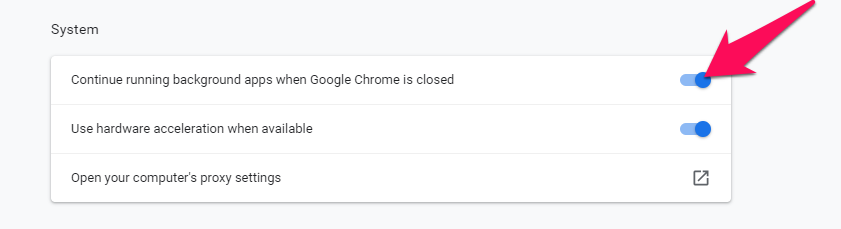
steg#4: Växla av det här alternativet.
du kan nu fortsätta avinstallera Google Chrome utan några problem.
Problem # 3: Kan inte avinstallera Chrome trots att du stänger bakgrundsappar
när inget annat fungerar, så här kan du avinstallera Google Chrome från din dator.
Steg#1: Gå till Start bisexual och Sök efter systemkonfiguration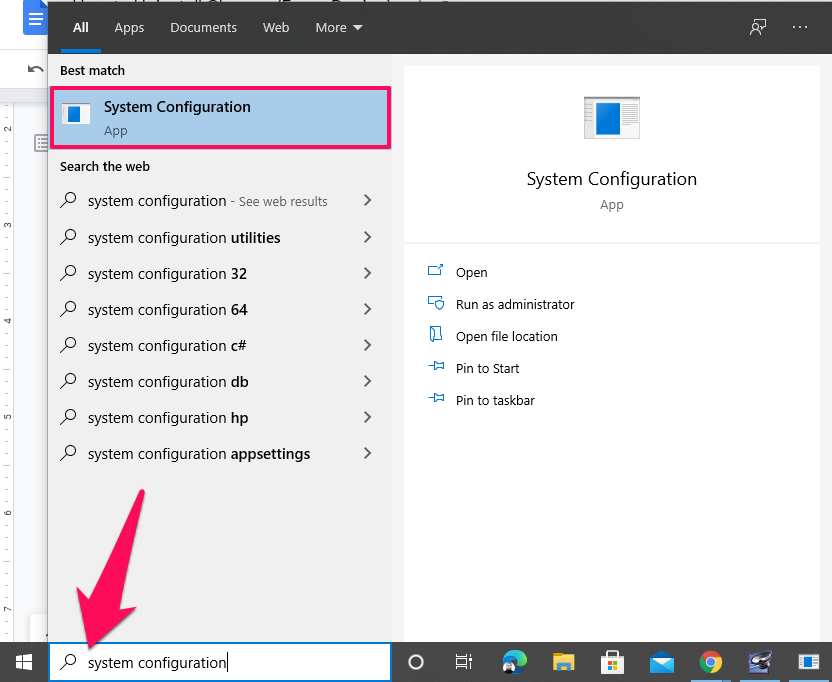
steg#2: på fliken ”Allmänt” väljer du ”Selektiv start” och de två rutorna under den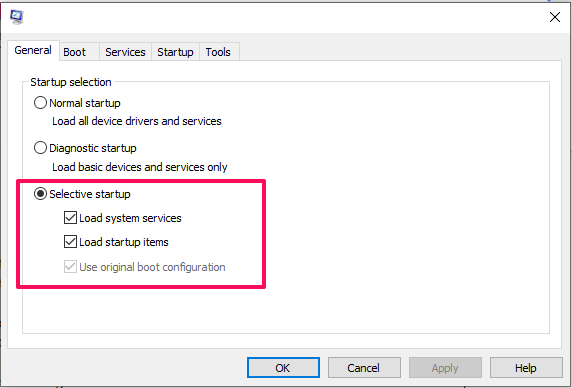
steg#3: på fliken ”Tjänster” markerar du rutan längst ner till vänster bredvid ”Dölj alla Microsoft-tjänster.”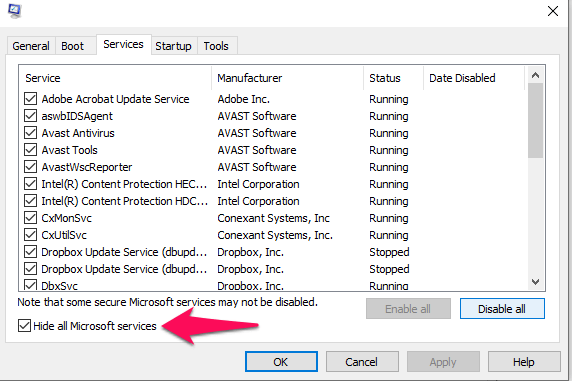
steg # 4: Nu klickar du på ”Inaktivera alla” 2076 ”Apply” 255 > ok ”
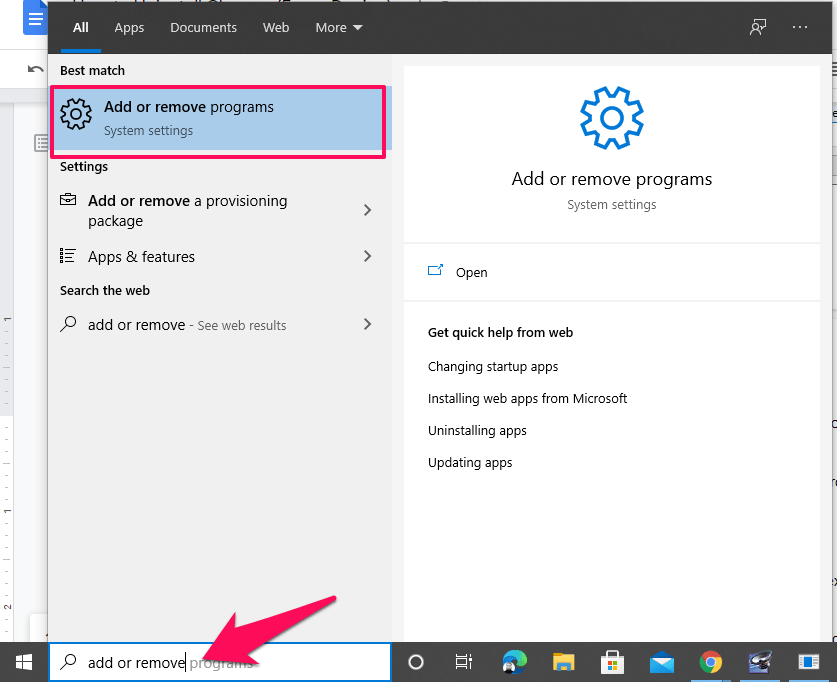
steg # 6: Välj Google Chrome från listan och klicka på ”Avinstallera” för att ta bort den från din dator.
4 Skäl att avinstallera Google Chrome
Google Chrome är världens främsta webbläsare eftersom den erbjuder mycket flexibilitet och är full av kraftfulla funktioner.
men det kommer också med några nackdelar på grund av vilka du kan överväga att avinstallera det.
här är några vanliga orsaker till att människor byter till andra webbläsare från Chrome.
för att växla till en snabbare webbläsare
Chrome kan äta upp mycket av ditt diskutrymme och RAM medan du kör. Det är en snygg webbläsare från utsidan men förbrukar mycket resurser, särskilt om du rutinmässigt använder flera flikar i ett fönster.
detta kommer att sakta ner behandlingen av annan programvara på din dator och skada din totala produktivitet.
för att skydda dina Data från Google
sekretessproblem är bland de främsta anledningarna till att många byter till webbläsare som Edge, Safari eller Firefox från Chrome.
Google har byggt ett enormt ekosystem och det är inte möjligt för internetanvändare att helt undvika det. Du kan dock begränsa Googles åtkomst till din dator och data avsevärt genom att inte använda Chrome som standardwebbläsare.
för att använda en mer anpassningsbar webbläsare
jämfört med Firefox och vissa andra webbläsare tillåter Chrome mycket begränsade anpassningar till dess användargränssnitt.
det här kanske inte är en stor Fråga för vanliga Internetanvändare, men för avancerade användare som gillar att skapa en viss arbetsmiljö är anpassningar viktiga.
för att undvika arbetsförlust
när du stänger ett fönster i de flesta andra webbläsare får du ett meddelande som bekräftar om du vill stänga alla flikar samtidigt.
ingen sådan funktion i Google Chrome, fastän.
och det kan vara frustrerande om du av misstag stänger ett fönster och alla dina flikar med det.
det har hänt med nästan alla Google Chrome-användare och det är ett stort problem med användarupplevelsen som Chrome behöver fixa.
Är Det Säkert Att Avinstallera Google Chrome?
ja, att avinstallera Google Chrome från vilken enhet som helst är helt säkert om du följer de processer jag har delat.
eftersom oavsett vilken enhet du använder, när du avinstallerar Chrome, flyttas den automatiskt till sin standardwebbläsare (Edge för Windows, Safari för Mac, Android-webbläsare för Android).
men om du inte vill använda standardwebbläsarna kan du använda dem för att ladda ner vilken annan webbläsare du vill.
Avinstallerar Du Google Chrome Från Din Enhet?
Google Chrome är en bra webbläsare, varför den dominerar marknadsandelen för webbläsare.
men om du planerar att avinstallera det av någon anledning har jag delat hela steg för steg-processen med dig.